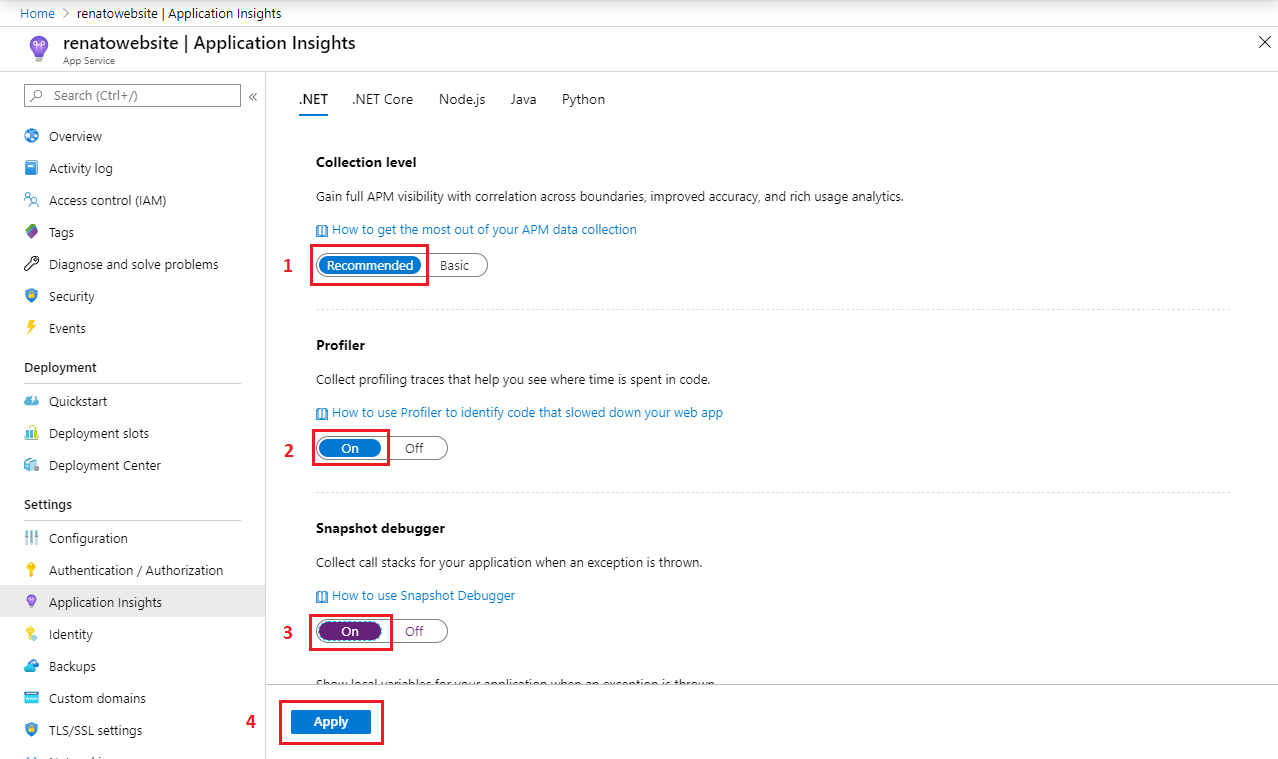Konfigurace BYOS pro Profiler Application Insights pro .NET a Snapshot Debugger
Při použití profileru Application Insights pro .NET nebo Snapshot Debugger se artefakty vygenerované vaší aplikací ve výchozím nastavení nahrají do účtů Azure Storage přes veřejný internet. U těchto artefaktů a účtů úložiště řídí Microsoft a pokrývá náklady na:
- Zpracování a analýza.
- Zásady správy neaktivních uložených dat a životnosti šifrování.
Když mezitím "přineste si vlastní úložiště" (BYOS), artefakty se nahrají do účtu úložiště, který řídíte a pokrýváte náklady na:
- Zásady šifrování neaktivních uložených dat a zásady správy životnosti.
- Přístup k síti.
Poznámka:
Pokud povolujete Azure Private Link nebo klíče spravované zákazníkem, vyžaduje se BYOS.
V této příručce se naučíte:
- Udělte diagnostickým službám přístup k vašemu účtu úložiště.
- Propojte svůj účet úložiště s prostředkem Application Insights.
- Zjistěte, jak se k vašemu účtu úložiště přistupuje.
Požadavky
- Ověřte, že jste účet úložiště vytvořili ve stejném umístění jako prostředek Application Insights.
- Pokud jste povolili službu Private Link, povolte připojení k naší důvěryhodné službě Microsoft z vaší virtuální sítě.
Udělení přístupu k účtu úložiště diagnostickým službám
Účet úložiště BYOS je propojený s prostředkem Application Insights. Začněte tím, že udělíte Storage Blob Data Contributor roli aplikaci Microsoft Entra pojmenovanou Diagnostic Services Trusted Storage Access prostřednictvím stránky Řízení přístupu (IAM) ve vašem účtu úložiště.
Vyberte Řízení přístupu (IAM) .
Výběrem možnosti Přidat>přiřazení role otevřete stránku Přidat přiřazení role.
Přiřaďte následující roli.
Nastavení Hodnota Role Přispěvatel dat objektů blob úložiště Přiřadit přístup k Uživatel, skupina nebo instanční objekt Členové Přístup k důvěryhodnému úložišti diagnostických služeb 
Po přiřazení uvidíte roli v části Přiřazení rolí.
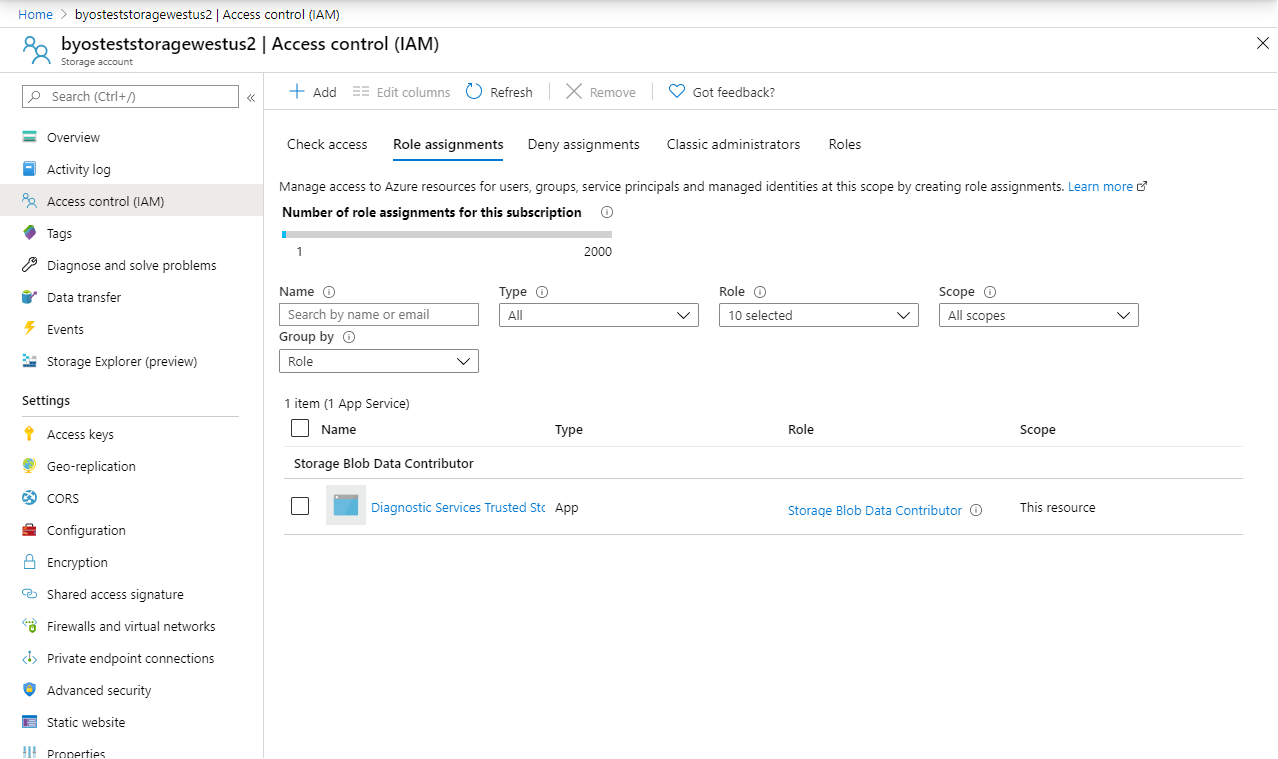
Poznámka:
Pokud používáte také službu Private Link, je potřeba ještě jedna konfigurace, která umožňuje připojení k naší důvěryhodné službě Microsoftu z vaší virtuální sítě. Další informace najdete v dokumentaci k zabezpečení sítě úložiště.
Propojení účtu úložiště s prostředkem Application Insights
Máte tři možnosti konfigurace modelu BYOS pro diagnostiku na úrovni kódu, jako je .NET Profiler a Snapshot Debugger:
- Rutiny Azure PowerShellu
- Azure CLI
- Šablony Azure Resource Manageru
Než začnete, nainstalujte Azure PowerShell 4.2.0 nebo novější.
Nainstalujte rozšíření PowerShellu pro Application Insights.
Install-Module -Name Az.ApplicationInsights -ForcePřihlaste se pomocí svého předplatného účtu Azure.
Connect-AzAccount -Subscription "{subscription_id}"Další informace o tom, jak se přihlásit, najdete v dokumentaci k Connect-AzAccount.
Odeberte všechny předchozí účty úložiště propojené s prostředkem Application Insights.
Pattern:
Get-AzApplicationInsights -ResourceGroupName "{resource_group_name}" -Name "{application_insights_name}" | Remove-AzApplicationInsightsLinkedStorageAccountPříklad:
Get-AzApplicationInsights -ResourceGroupName "byos-test" -Name "byos-test-westus2-ai" | Remove-AzApplicationInsightsLinkedStorageAccountPřipojte svůj účet úložiště k prostředku Application Insights.
Pattern:
$storageAccount = Get-AzStorageAccount -ResourceGroupName "{resource_group_name}" -Name "{storage_account_name}" Get-AzApplicationInsights -ResourceGroupName "{resource_group_name}" -Name "{application_insights_name}" | New-AzApplicationInsightsLinkedStorageAccount -LinkedStorageAccountResourceId $storageAccount.IdPříklad:
$storageAccount = Get-AzStorageAccount -ResourceGroupName "byos-test" -Name "byosteststoragewestus2" Get-AzApplicationInsights -ResourceGroupName "byos-test" -Name "byos-test-westus2-ai" | New-AzApplicationInsightsLinkedStorageAccount -LinkedStorageAccountResourceId $storageAccount.Id
Řešení problému
Řešení běžných problémů s konfigurací BYOS
- Obecné řešení potíží s profilerem .NET najdete v dokumentaci k řešení potíží s profilerem.
- Obecné řešení potíží s ladicím programem Snapshot Debugger najdete v dokumentaci k řešení potíží s ladicím programem snímků.
Scénář: Schéma šablony {schema_uri} není podporováno.
Zobrazila se chyba podobná následujícímu příkladu:
New-AzResourceGroupDeployment : 11:53:49 AM - Error: Code=InvalidTemplate; Message=Deployment template validation failed: 'Template schema
'https://schema.management.azure.com/schemas/2020-01-01/deploymentTemplate.json#' is not supported. Supported versions are
'2014-04-01-preview,2015-01-01,2018-05-01,2019-04-01,2019-08-01'. Please see https://aka.ms/arm-template for usage details.'.
Řešení
Ujistěte se, že
$schemaje vlastnost šablony platná. Musí se řídit tímto vzorem:https://schema.management.azure.com/schemas/{schema_version}/deploymentTemplate.json#Ujistěte se, že
schema_versionšablona je v rámci platných hodnot:2014-04-01-preview, 2015-01-01, 2018-05-01, 2019-04-01, 2019-08-01.
Scénář: Pro umístění {location} nebyl nalezen žádný zaregistrovaný poskytovatel prostředků.
Zobrazila se chyba podobná následujícímu příkladu:
New-AzResourceGroupDeployment : 6:18:03 PM - Resource microsoft.insights/components 'byos-test-westus2-ai' failed with message '{
"error": {
"code": "NoRegisteredProviderFound",
"message": "No registered resource provider found for location 'westus2' and API version '2020-03-01-preview' for type 'components'. The supported api-versions are '2014-04-01,
2014-08-01, 2014-12-01-preview, 2015-05-01, 2018-05-01-preview'. The supported locations are ', eastus, southcentralus, northeurope, westeurope, southeastasia, westus2, uksouth,
canadacentral, centralindia, japaneast, australiaeast, koreacentral, francecentral, centralus, eastus2, eastasia, westus, southafricanorth, northcentralus, brazilsouth, switzerlandnorth,
australiasoutheast'."
}
}'
Řešení
- Ujistěte se, že
apiVersionprostředekmicrosoft.insights/componentsje2015-05-01. - Ujistěte se, že
apiVersionprostředeklinkedStorageAccountje2020-03-01-preview.
Scénář: Umístění účtu úložiště by mělo odpovídat umístění komponenty Application Insights
Zobrazila se chyba podobná následujícímu příkladu:
New-AzResourceGroupDeployment : 1:01:12 PM - Resource microsoft.insights/components/linkedStorageAccounts 'byos-test-centralus-ai/serviceprofiler' failed with message '{
"error": {
"code": "BadRequest",
"message": "Storage account location should match AI component location",
"innererror": {
"trace": [
"System.ArgumentException"
]
}
}
}'
Řešení
Ujistěte se, že umístění prostředku Application Insights je stejné jako účet úložiště.
Nejčastější dotazy
Tato část obsahuje odpovědi na běžné otázky týkající se konfigurace BYOS pro .NET Profiler a Snapshot Debugger.
Pokud jsem povolil(a) profiler .NET/ Snapshot Debugger a BYOS, migrují se moje data do účtu úložiště?
Ne, to nebude.
Funguje BYOS s neaktivními uloženými šifrováními a klíči spravovanými zákazníkem?
Ano. Aby byl systém BYOS přesný, je nutné, aby měl profiler .NET nebo snapshot Debugger povolený s klíči customer-manageru.
Funguje BYOS v prostředí izolovaném od internetu?
Ano. BYOS je požadavek na scénáře izolované sítě.
Funguje BYOS s klíči spravovanými zákazníkem i s povolenou službou Private Link?
Ano, je to možné.
Pokud jsem povolil(a) BYOS, můžu se vrátit k ukládání shromážděných dat pomocí účtů úložiště diagnostických služeb?
Ano, můžete, ale v současné době nepodporujeme migraci dat z vašeho BYOS.
Po povolení BYOS převezmem všechny související náklady na úložiště a sítě?
Ano.
Jak se k mému účtu úložiště přistupuje?
Agenti běžící na virtuálních počítačích nebo Aplikace Azure Službě nahrají artefakty (profily, snímky a symboly) do kontejnerů objektů blob ve vašem účtu.
Tento proces zahrnuje kontaktování profileru .NET nebo snapshot Debuggeru a získání tokenu sdíleného přístupového podpisu k novému objektu blob ve vašem účtu úložiště.
Profiler .NET nebo Snapshot Debugger:
- Analyzuje příchozí objekt blob.
- Zapište výsledky analýzy a soubory protokolů do úložiště objektů blob.
V závislosti na dostupné výpočetní kapacitě může k tomuto procesu dojít kdykoli po nahrání.
Když zobrazíte trasování profileru nebo analýzu snapshot Debuggeru, služba načte výsledky analýzy z úložiště objektů blob.